Сравнение двух настроек
С помощью кнопки COMPARE можно переключать между собой и сравнивать настройки, хранящиеся в буферной памяти, и настройки эквалайзера или динамического процессора выбранного в настоящий момент канала либо настройки GEQ/PEQ и подключаемого модуля. Эта функция полезна, если вы хотите сравнить и прослушать отредактированные данные, используя настройки, временно сохраненные в процессе редактирования.
- Откройте всплывающее окно, содержащее кнопки инструментов.
- Выберите эквалайзер, динамический процессор или задержку канала либо GEQ/PEQ или подключаемый модуль, которые нужно сравнить.
- Нажмите кнопку COPY, чтобы сохранить текущие настройки в буферную память.
- Это будет первая из двух сравниваемых настроек.
ПРИМЕЧАНИЕ
- Перед сравнением настроек не следует копировать другие настройки. В противном случае находящаяся в буферной памяти настройка, для которой вы хотели провести сравнение, будет перезаписана новой скопированной настройкой.
- Нужным образом измените настройки эквалайзера или динамического процессора выбранного в настоящий момент канала либо настройки GEQ/PEQ или подключаемого модуля.
- Это будет вторая из двух сравниваемых настроек.
ПРИМЕЧАНИЕ
- После сохранения первого варианта настройки в буферной памяти можно проинициализировать текущую настройку, чтобы создать второй вариант настройки с нуля.
- Нажмите кнопку COMPARE, чтобы сравнить первый вариант настройки с текущим (вторым) вариантом настройки.
- Первый вариант настройки будет применен к системе. В это время второй вариант настройки будет сохранен в буферной памяти.
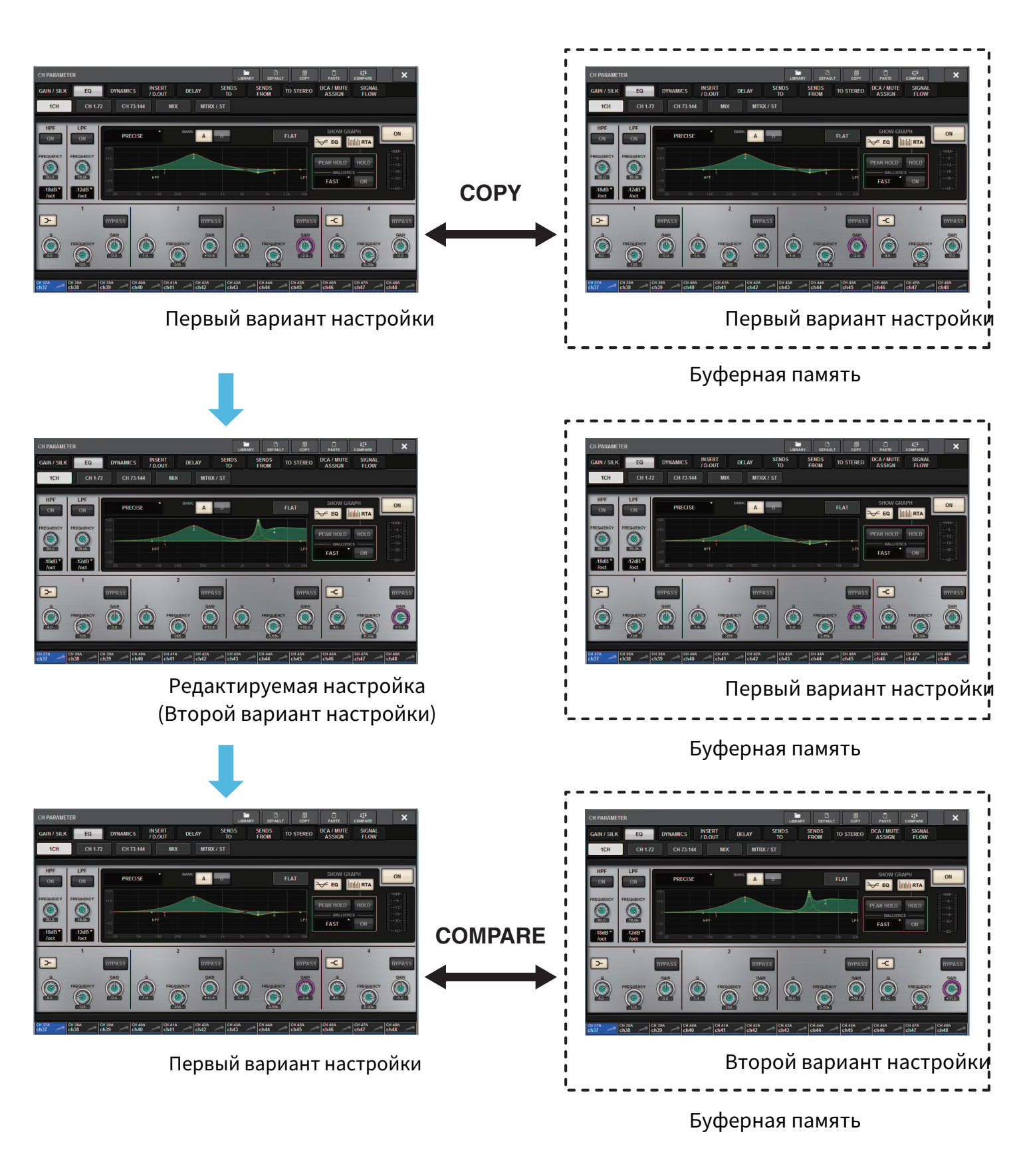
- Нажимайте кнопку COMPARE, чтобы поочередно слушать варианты настроек 1 и 2.
- При нажатии кнопки COMPARE будет поочередно происходить переключение между двумя вариантами настроек. В отличие от операции вставки вы в любое время можете вернуться к предыдущей настройке, если содержимое буферной памяти не было перезаписано.



 RIVAGE PM Series
RIVAGE PM Series